Создание бюджета

Создание бюджета
Список бюджетов
После получения доступа в меню системы появится список доступных разделов

В разделе Бюджеты будет отображаться список бюджетов, созданных в системе по уровням ЦФО или Объект

Список бюджетов также разграничен правами доступа
Создание бюджета
1.
Нажмите кнопку справа Создать бюджет
2.
Отобразится окно первого шага создания бюджета

3.
Необходимо заполнить следующие поля:

Название

Уровень — бюджет ЦФО или Объекта (возможность выбора может быть ограничена правами доступа)

Сценарий — выберите доступный сценарий из списка. В случае большого количества сценариев нужный сценарий может быть уточнену сотрудников Департамента экономики

Примечание
Сценарий — это сущность, которая объединит бюджеты путем присвоения им единого ID. На основе сценариев пользователи смогут строить мастер-отчеты в системе и получать бюджеты, сформированные разных уровнях планирования

Шаблон — выберите доступный шаблон из списка. В случае большого количества шаблонов нужный может быть уточнен
у сотрудников Департамента экономики)
у сотрудников Департамента экономики)

Примечание
Шаблон бюджета — это набор настроек, которые применяются к табличной форме бюджета и позволяют пользователю тонко настроить атрибуты и поля будущего бюджета

ЦФО — выберите ЦФО, по которому планируете заполнить бюджет

Старт бюджета — укажите плановую дату старта бюджета. Для годовых бюджетных компаний должен быть указан январь будущего года

Период — Определяет количество периодов Месяц, квартал, полугодие), которые будут в таблице бюджета
4.
Нажмите кнопку Создать, чтобы перейти к форме заполнения бюджетных данных
Заполнение бюджета
На втором шаге планирования необходимо заполнить данные по бюджету в разрезе статей ЦФО по установленному на первом шаге периоду.

Для каждой статьи бюджета, что будет запланирована на период необходимо указать управленческие аналитики, указанные на форме

Организация заполняется опционально

Управленческие аналитики выбираются из выпадающих списков, сформированных на основе срочников МДМ с возможностью поиска по названию

Суммы вводятся вручную в разрезе определенной статьи (горизонталь) и периода (вертикаль). Для ввода допустимы только цифры без отрицательных значений

Примечание
Суммы заполняются только в статьях самого нижнего уровня, статьи, расположенные по иерархии выше, будут пересчитаны автоматически
Возможности
При необходимости указать для статьи разные управленческие аналитики можно сделать копию, наведя указателем мышки на нужную статью

Скопированную статью можно удалить

Важно
Удаление статьи влечет удаление всех данных, которые были для нее занесены

Аналитики можно выбирать из выпадающего списка с поиском по названию
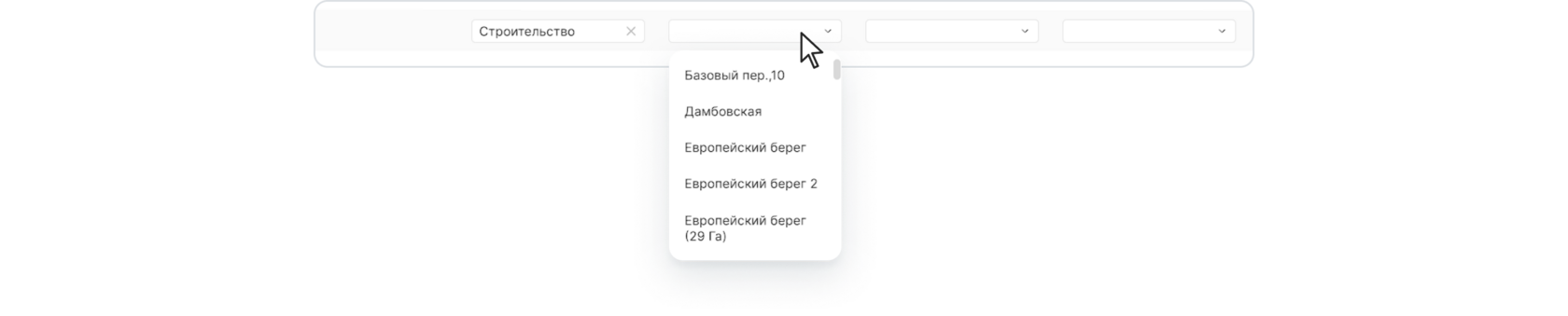

При выборе объекта соответствующий ему проект проставится автоматически

При выборе проекта список объектов сократиться до набора объектов данного проекта

Для планирования накладных расходов из списка необходимо выбрать Общий проект и объект
Важно
Все изменения внесенные в бюджет сохраняются автоматически

Массовое заполнение
При нажатии на три точки у столбца появится окно массового заполнения аналитик одним значением
В поле нужно выбрать аналитику из предложенного списка и нажать Сохранить
Важно
При массовом заполнении данные, которые были в столбце перестроятся на выбранный вариант


Настройки таблицы
При нажатии на шестеренку откроется окно управления таблицей
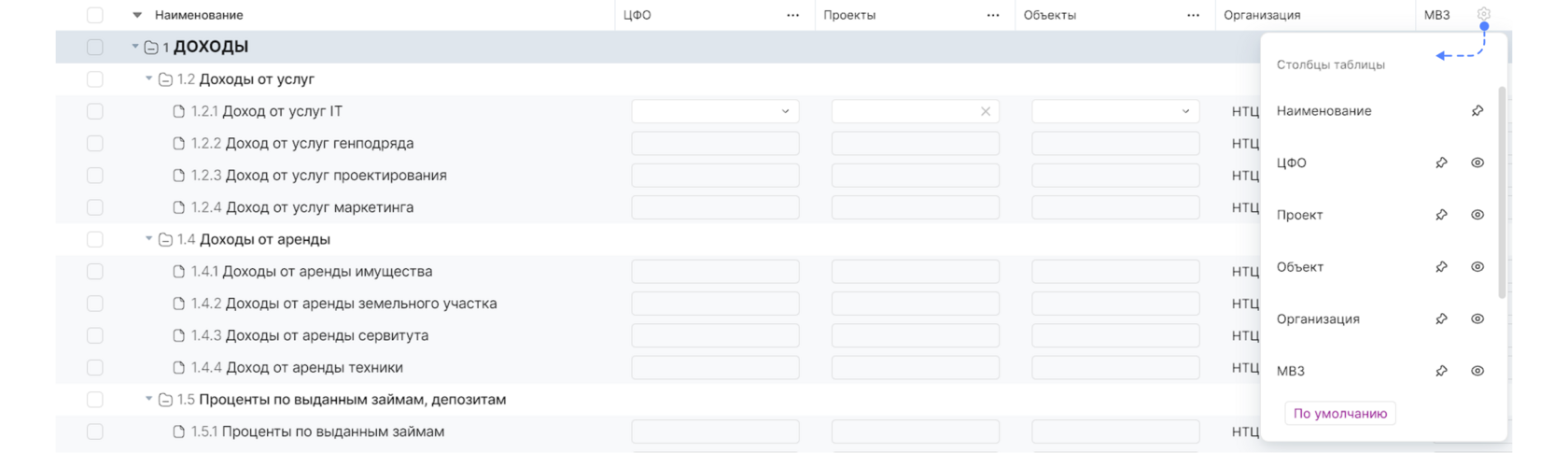

Иконка Закрепить позволяет закрепить нужный столбец в левой части таблицы для постоянного отображения

Иконка Скрыть — позволяет скрывать/отображать выбранный столбец
Действия
Для импорта бюджета из Excel или удаления созданного бюджета необходимо открыть меню Действия

1.
Редактировать — изменение основных параметров бюджета.
2.
Обновить статьи — обновление списка статей, если некоторые статьи уже неактуальны,
то данные по ним сотрутся.
то данные по ним сотрутся.
3.
Импорт из Excel — позволяет загрузить данные в бюджет из Excel файла.
4.
Экспорт в Excel — позволяет выгрузить бюджет в Excel файле.
5.
Удалить — удаляет созданный экземпляр бюджета